Mündəricat
Bu qısa dərslikdə siz Excel 2016, 2013, 2010 və daha köhnə versiyalarda düsturları göstərməyin asan yolunu öyrənəcəksiniz. Həmçinin, siz düsturları necə çap edəcəyinizi və niyə bəzən Excel xanada nəticə deyil, düstur göstərdiyini öyrənəcəksiniz.
Əgər siz çoxlu düsturlar olan elektron cədvəl üzərində işləyirsinizsə, o, ola bilər. bütün bu düsturların bir-biri ilə necə əlaqəli olduğunu başa düşmək çətinləşir. Nəticələri əvəzinə Excel-də düsturların göstərilməsi hər bir hesablamada istifadə edilən məlumatları izləməyə və düsturlarınızı səhvlər üçün tez yoxlamağa kömək edə bilər.
Microsoft Excel düsturları hüceyrələrdə və xanalarda göstərmək üçün həqiqətən sadə və sürətli üsul təqdim edir. an, buna əmin olacaqsınız.
Excel-də düsturları necə göstərmək olar
Adətən, xanaya düstur daxil edib Enter düyməsini sıxdığınız zaman Excel dərhal hesablanmış nəticəni göstərir. Onları ehtiva edən xanalarda bütün düsturları göstərmək üçün aşağıdakı üsullardan birini istifadə edin.
1. Excel lentində Düsturları göstər seçimini
Excel iş vərəqinizdə Düsturlar nişanı > Düsturun Auditi qrupuna keçin və Düsturları göstər<11 üzərinə klikləyin> düyməsi.
Microsoft Excel düsturları dərhal nəticələri əvəzinə xanalarda göstərir. Hesablanmış dəyərləri geri qaytarmaq üçün onu söndürmək üçün yenidən Düsturları göstər düyməsini klikləyin.
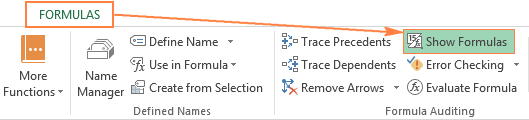
2. Düsturları Excel seçimlərində nəticələri əvəzinə xanalarda göstərin
Excel 2010 və daha yüksək versiyalarda, Fayl > Seçimlər bölməsinə keçin. Excel 2007-də Ofis Düyməsi > Excel Seçimləri üzərinə klikləyin.
Sol paneldə Qabaqcıl seçin, üzərinə sürüşdürün. Bu iş səhifəsi bölməsi üçün seçimləri göstərin və Hesablanmış nəticələrin əvəzinə xanalarda düsturları göstər seçimini seçin.
İlk baxışda bu daha uzun bir yol kimi görünür, lakin siz edə bilərsiniz. bir sıra Excel vərəqlərində, hazırda açıq olan iş kitablarında düsturları göstərmək istədiyiniz zaman bunu faydalı hesab edin. Bu halda, siz sadəcə açılan siyahıdan vərəq adını seçin və hər vərəq üçün Düsturları xanalarda göstər... seçimini yoxlayın.
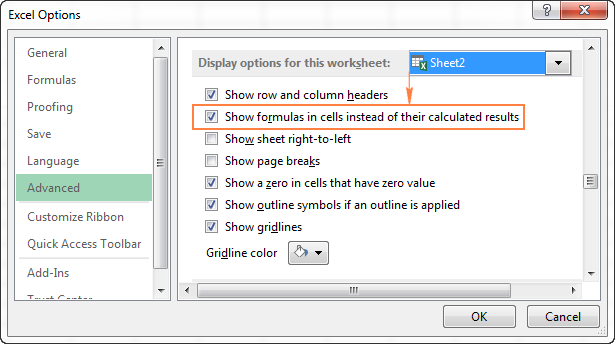
3. Düsturları göstərmək üçün Excel qısayolu
Excel cədvəlinizdə hər bir düsturla tanış olmağın ən sürətli yolu aşağıdakı qısayolu basmaqdır: Ctrl + `
Vurğu düyməsinin (`) ən uzaq düyməsidir. rəqəm düymələri ilə cərgədə solda (1 nömrəli düymənin yanında).
Formulaları göstər qısayolu xana dəyərləri ilə xana düsturlarının göstərilməsi arasında keçid edir. Düstur nəticələrini geri almaq üçün qısayolu yenidən vurun.
Qeyd. Yuxarıdakı üsullardan hansını istifadə edirsinizsə, Microsoft Excel cari iş vərəqinin bütün düsturlarını göstərəcək. Düsturları digər vərəqlərdə və iş dəftərlərində göstərmək üçün hər bir vərəq üçün prosesi ayrıca təkrarlamalısınız.
Düsturun hesablamalarında istifadə olunan məlumatlara baxmaq istəyirsinizsə, yuxarıda göstərilənlərdən hər hansı birini istifadə edin.xanalarda düsturları göstərmək üsullarını seçin, sonra sözügedən düsturun olduğu xananı seçin və buna bənzər bir nəticə görəcəksiniz:

İpucu. Əgər düsturlu xananı klikləsəniz, lakin düstur düstur çubuğunda görünmürsə, çox güman ki, həmin düstur gizlidir və iş vərəqi qorunur. Düsturları gizlətmək və iş səhifəsinin qorunmasını aradan qaldırmaq üçün addımlar buradadır.
Excel-də düsturları necə çap etmək olar
Əgər siz həmin düsturların hesablanmış nəticələrini çap etmək əvəzinə Excel cədvəlinizdə düsturları çap etmək istəyirsinizsə , xanalarda düsturları göstərmək üçün sadəcə 3 üsuldan hər hansı birini istifadə edin və sonra Excel fayllarınızı ( Fayl > Çap ) çap etdiyiniz kimi iş vərəqini çap edin. Budur!
Niyə Excel nəticə deyil, düsturu göstərir?
Sizin başına gəlibmi ki, siz xanada düstur yazırsınız, Enter düyməsini basın... və Excel hələ də düsturu göstərir nəticə əvəzinə? Narahat olmayın, Excel-iniz qaydasındadır və biz bu nasazlığı bir anda düzəldəcəyik.
Ümumiyyətlə, Microsoft Excel aşağıdakı səbəblərə görə hesablanmış dəyərlər əvəzinə düsturları göstərə bilər:
- Siz təsadüfən lentdəki müvafiq düyməni klikləməklə və ya CTRL+` qısa yolunu sıxmaqla Formulaları göstər rejimini aktivləşdirmiş ola bilərsiniz. Hesablanmış nəticələri geri qaytarmaq üçün sadəcə Düsturları göstər düyməsini söndürün və ya yenidən CTRL+` düyməsini basın.
- düsturdakı bərabər işarəsindən əvvəl təsadüfən boşluq və ya tək dırnaq (') yazmışdır:
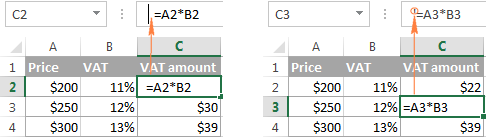
Boşluq və ya tək dırnaq işarəsindən əvvəl olduqda bərabər işarəsi olduqda, Excel xana məzmununu mətn kimi qəbul edir və həmin xana daxilində heç bir düsturu qiymətləndirmir. Bunu düzəltmək üçün aparıcı boşluğu və ya tək sitatı silmək kifayətdir.
- Xanaya düstur daxil etməzdən əvvəl xananın formatını Mətn olaraq təyin etmiş ola bilərsiniz. Bu halda Excel də düsturu adi mətn sətri kimi qəbul edir və onu hesablamır.
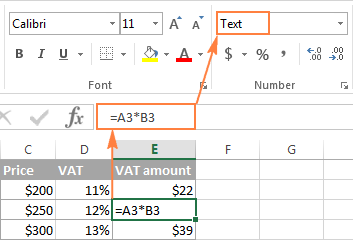
Bu xətanı düzəltmək üçün xananı seçin, xanaya keçin. Ev nişanı > Nömrə qruplaşdırın və xananın formatını Ümumi olaraq təyin edin və xanada olarkən F2 və ENTER düymələrini basın.
Excel-də düsturları belə göstərirsiniz. Bir parça tort, elə deyilmi? Digər tərəfdən, iş vərəqinizi digər istifadəçilərlə paylaşmağı planlaşdırırsınızsa, düsturlarınızı yenidən yazmaqdan və ya redaktə etməkdən qorumaq, hətta onları baxmaqdan gizlətmək istəyə bilərsiniz. Və bu, növbəti məqalədə müzakirə edəcəyimiz şeydir. Zəhmət olmasa bizi izləyin!

